Все способы:
Способ 1: Очистка кеша приложения
Неполадки с работоспособностью софта, в частности Pinterest, могут быть связаны с кешем приложения, который скопился на мобильном девайсе. Попытайтесь для начала удалить временные данные именно для проблемной программы, используя встроенные функции:
- Откройте «Настройки» и перейдите в раздел «Приложения».
- Тапните по пункту «Управление приложениями», затем в списке установленных приложений выберите Pinterest.
- Нажмите на строку «Использование памяти» и в новом окне выберите «Очистить кэш».
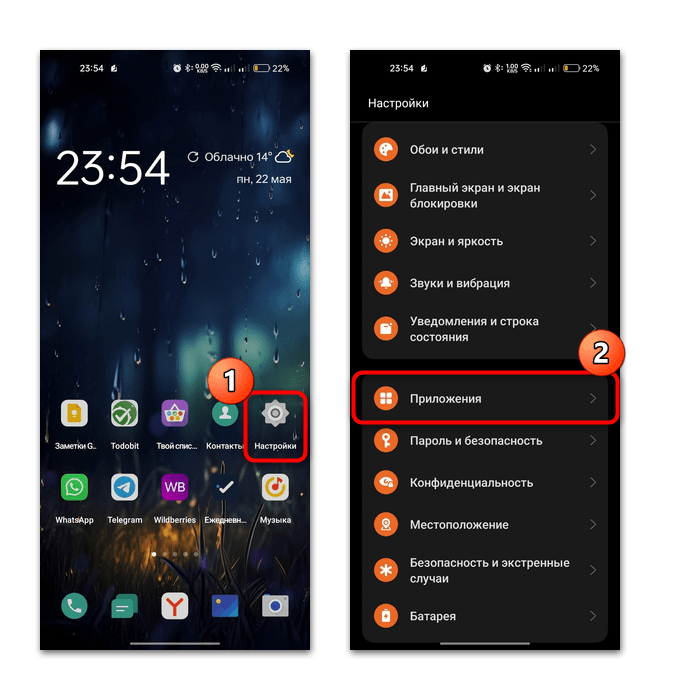
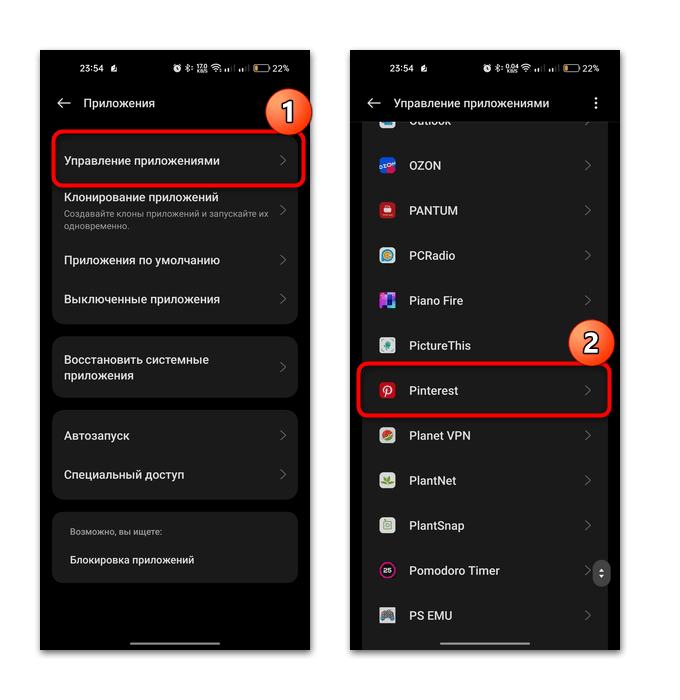
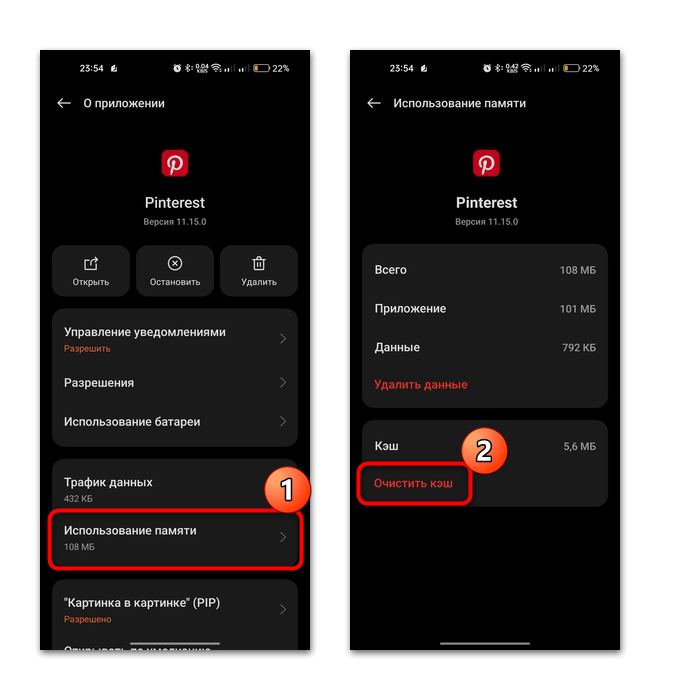
После этого все временные данные, которые были накоплены от Pinterest, будут удалены, что может помочь исправить проблему с клиентом социальной сети. А если в последнем окне нажать на «Удалить данные» или «Сброс», удалятся все данные приложения, произойдет выход из аккаунта в Pinterest, однако такая процедура может помочь, если удаление кеша не устранило неполадку.
Способ 2: Проверка стабильности/работоспособности интернет-подключения
Рекомендуется проверить, работает ли интернет на устройстве. Для работы Pinterest нужен доступ в сеть, поскольку все данные загружаются с серверов. Если необходимо, включите мобильные данные или подключитесь к точке доступа Wi-Fi. Также не лишним будет проверить настройки соединения – они могли сбиться по каким-то причинам. Процедура может потребоваться, если и с другими приложениями, требующими доступ в сеть, также возникают проблемы. Ранее мы писали, как включить и правильно настроить интернет на устройстве с Android.
Подробнее:
Способы включения интернета в Android
Настройка интернета на телефоне с Android
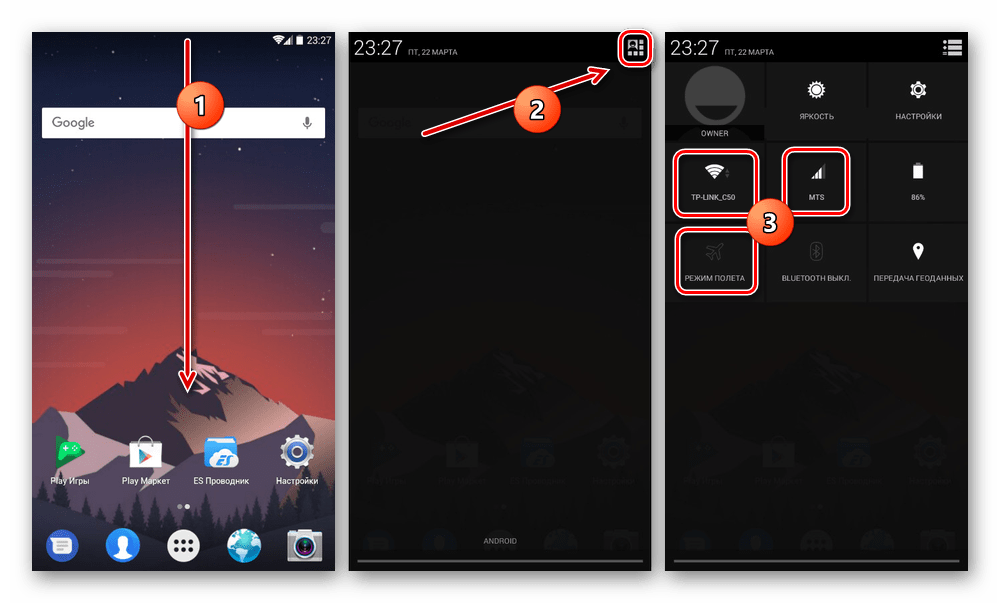
Способ 3: Обновление Pinterest
Как правило, устаревшие версии приложений со временем перестают поддерживаться разработчиками, отчего возникает проблема с их запуском и тем более использованием. Также апдейты необходимы для корректной и стабильной работы софта, ведь причиной неисправности могут стать и сбои в самой версии программы, а в обновлении зачастую бывает исправление данной ошибки.
- Если вы устанавливали Pinterest из Google Play, то запустите магазин приложений, затем нажмите на миниатюру аватарки в верхнем правом углу. Из появившегося меню выберите «Управление приложениями и устройством».
- Перейдите на вкладку «Управление» в следующем окне. Тапните по кнопке «Доступны обновления».
- В списке установленного софта найдите Pinterest и отметьте его в чекбоксе, затем выберите кнопку в виде закругленной стрелки на верхней панели – начнется обновление приложения.
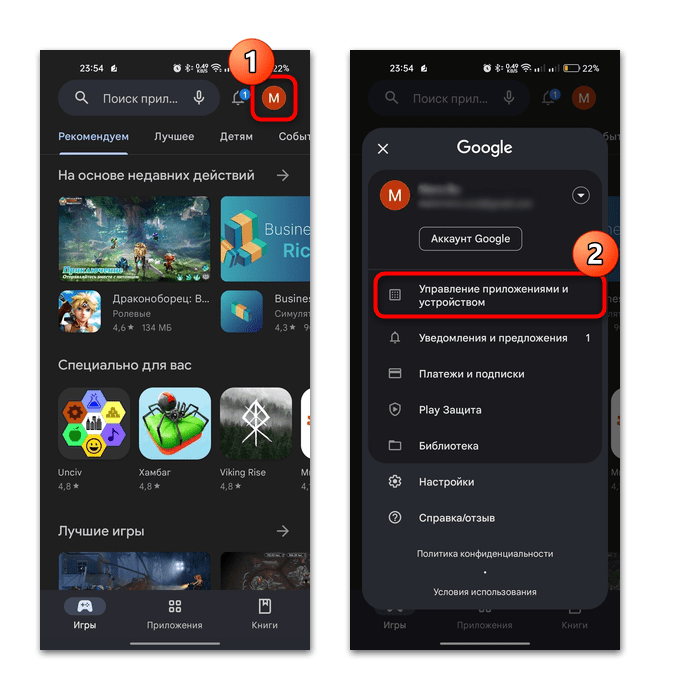
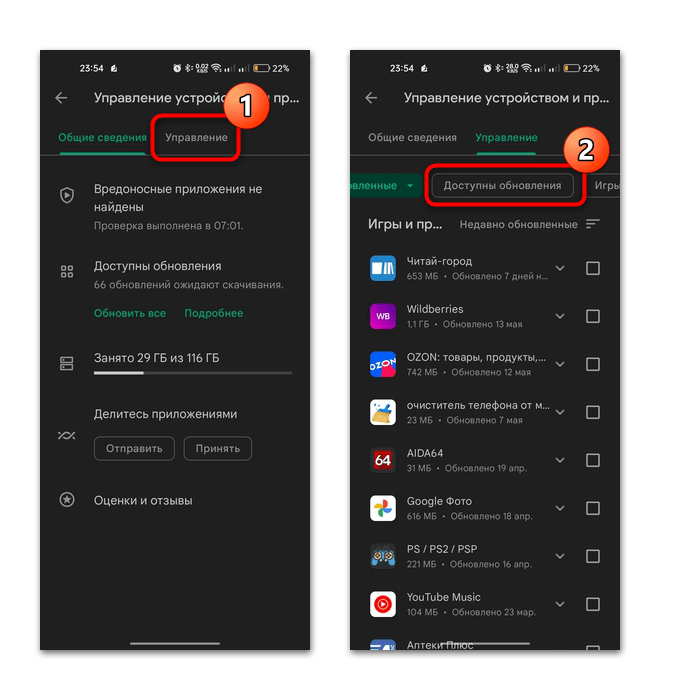
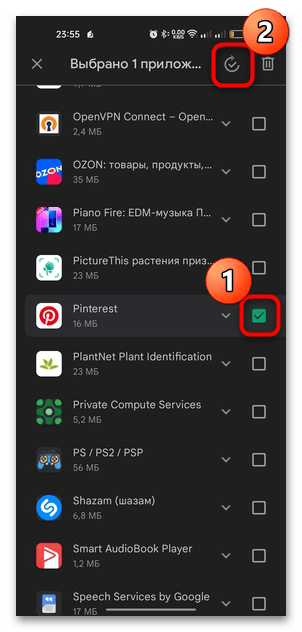
Также после тапа по названию приложения откроется страница с его описанием, где можно выбрать функцию обновления. Чтобы получать апдейты автоматически, нажмите на вертикальное троеточие в верхнем углу справа и отметьте пункт «Автообновление».
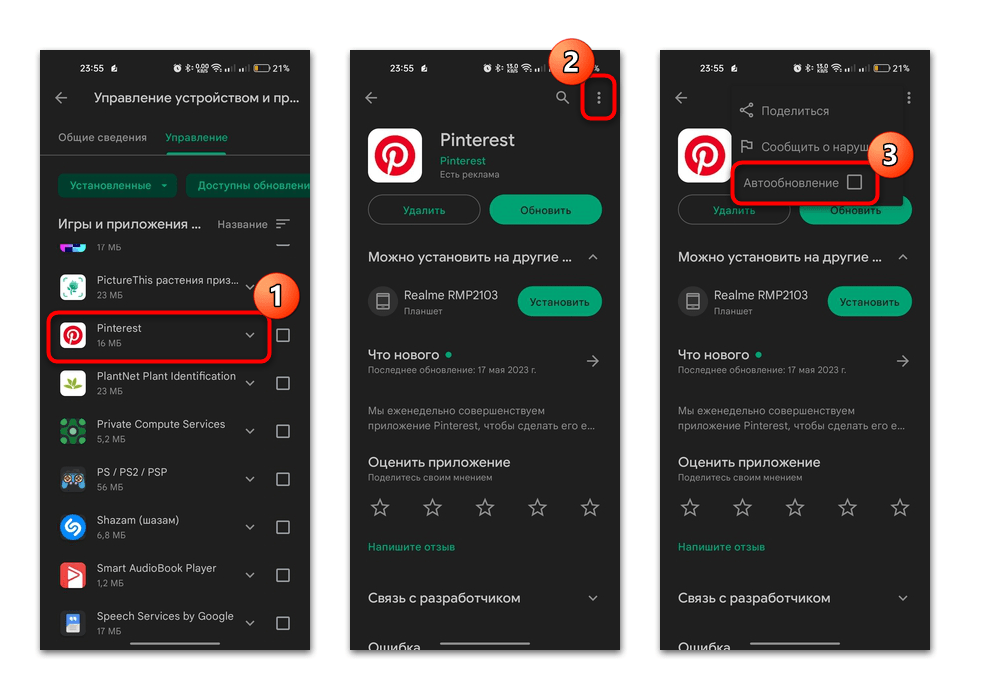
Способ 4: Решение системных ошибок
Проблема с неработающим Pinterest может быть связана и с системными неполадками, большинство из которых решается простой перезагрузкой мобильного девайса. В этом случае не критические ошибки будут сброшены, а оперативная память — очищена. Для перезапуска нажмите на аппаратную кнопку питания и выберите соответствующий пункт. Также может потребоваться одновременное нажатие на кнопку включения и увеличения громкости – это зависит от установленных настроек.
Читайте также: Перезагрузка Android-устройства без кнопки питания
Выше мы писали об очистке временных данных самого приложения Pinterest, но есть несколько способов, позволяющих очистить весь кеш на устройстве, причем для этого подойдут не только встроенные возможности системы, но и специализированные утилиты.
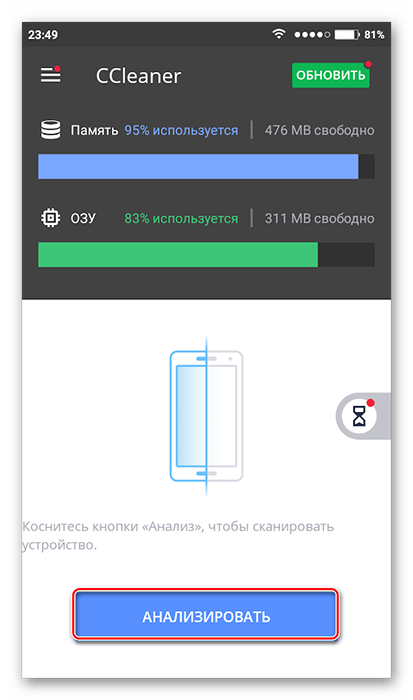
В крайнем случае может потребоваться сброс настроек к заводским, который способен помочь решить множество более серьезных проблем. Этот способ лучше использовать, если ни один из вышеперечисленных методов не помог, так как все пользовательские данные, настройки, файлы и приложения будут полностью удалены с устройства. Наш автор писал, как правильно сбросить настройки операционной системы до изначальных.
Подробнее: Сброс настроек на Android-устройстве
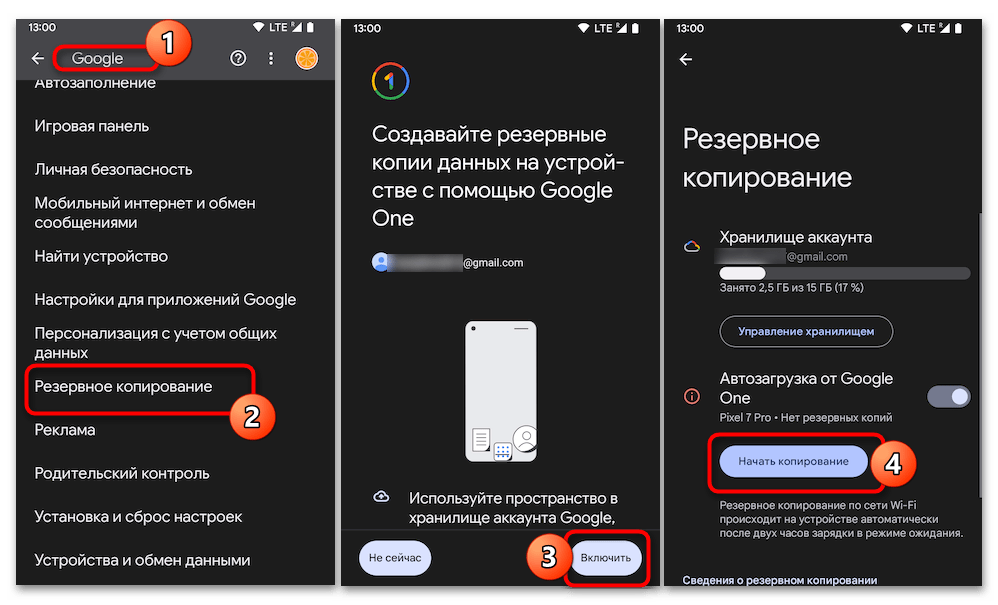
Способ 5: Установка обновления для системы
Обычно обновление операционной системы происходит либо автоматически, либо отображается уведомление о том, что доступны апдейты для Android. Чтобы стабилизировать работу устройства, может потребоваться именно эта процедура, поэтому проверьте наличие новой версии или исправлений самостоятельно, используя штатные «Настройки». С помощью сторонних средств также есть возможность установить обновления. О всех актуальных способах мы писали в отдельном руководстве на сайте.
Подробнее: Обновляем Android
Способ 6: Переустановка приложения
Можете сначала полностью удалить приложение Пинтерест со смартфона, затем снова его установить, используя один из популярных магазинов приложений. Это может помочь, если в работе программы произошел критический сбой, а обновление или очистка кеша не приносят положительного результата.
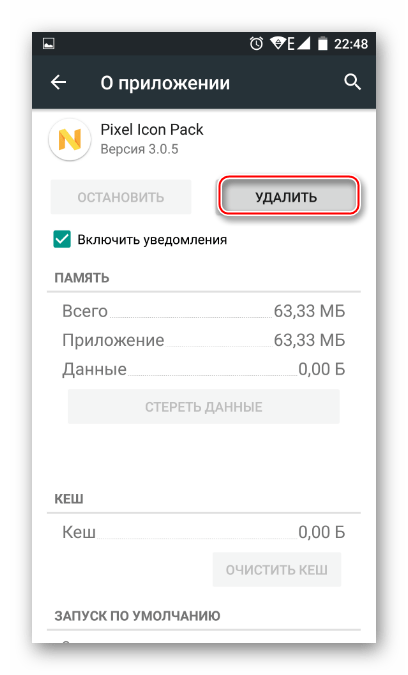
 Наша группа в TelegramПолезные советы и помощь
Наша группа в TelegramПолезные советы и помощь
 lumpics.ru
lumpics.ru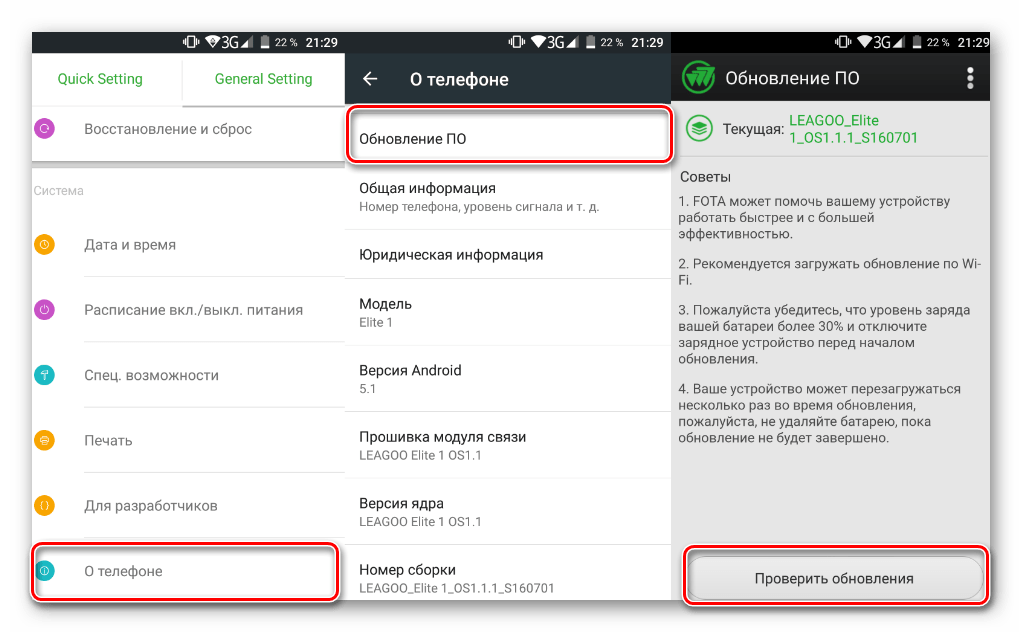
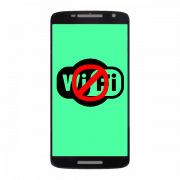



Задайте вопрос или оставьте свое мнение